Dropbox est l'un des services de stockage en nuage les plus populaires disponibles pour Linux et d'autres systèmes d'exploitation.
En fait, Dropbox est l'un des premiers services à fournir une application Linux native. Il prend toujours en charge les systèmes Linux 32 bits, ce qui est également un travail louable.
Dans ce didacticiel pour débutants, je vais montrer les étapes d'installation de Dropbox sur Ubuntu. Les étapes sont très simples, mais certains sites Web compliquent inutilement les choses.
Installer Dropbox sur le bureau Ubuntu
Voyons la procédure d'installation, étape par étape.
Étape 1 :Obtenir le programme d'installation de Dropbox pour Ubuntu
Dropbox propose des fichiers DEB pour son installateur. Accédez à la section de téléchargement de son site Web :
Et téléchargez le fichier DEB approprié. Considérant que vous utilisez Ubuntu 64 bits, obtenez le fichier deb pour la version 64 bits.
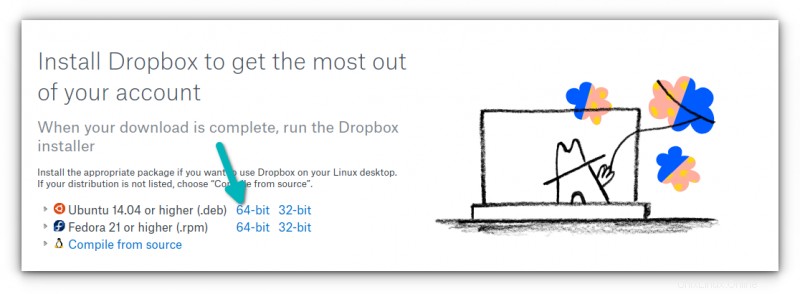
Étape 2 :Installez le programme d'installation de Dropbox
Le fichier deb que vous avez téléchargé n'est qu'un programme d'installation pour Dropbox. L'installation réelle de Dropbox démarre plus tard, comme pour l'installation de Steam sur Ubuntu.
Pour installer le fichier deb téléchargé, double-cliquez dessus ou faites un clic droit et sélectionnez Ouvrir avec l'installation du logiciel.
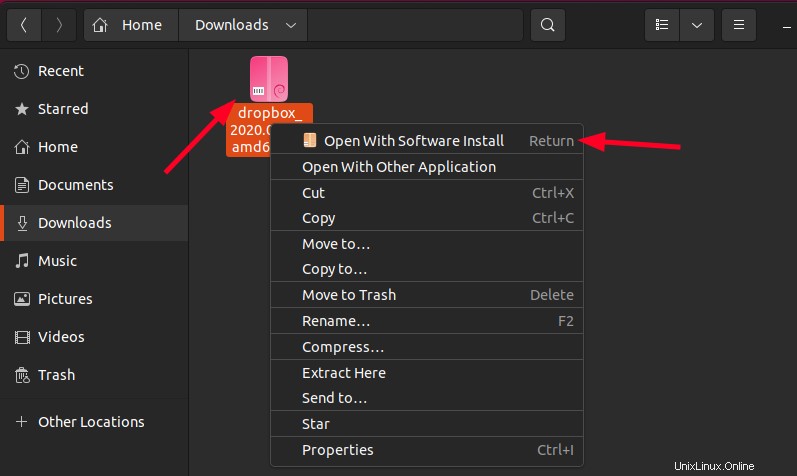
Cela ouvrira le centre de logiciels et vous pourrez cliquer sur le bouton d'installation.
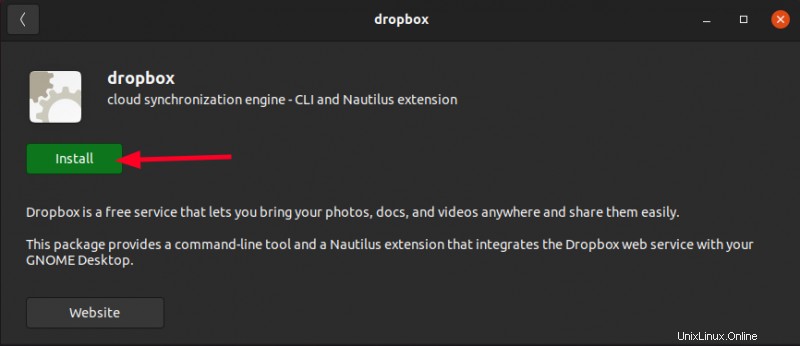
Attendez la fin de l'installation.
Étape 3 :Démarrer l'installation de Dropbox
Le programme d'installation de Dropbox est maintenant installé. Appuyez sur la touche Windows (également connue sous le nom de super touche) et recherchez Dropbox et cliquez dessus.
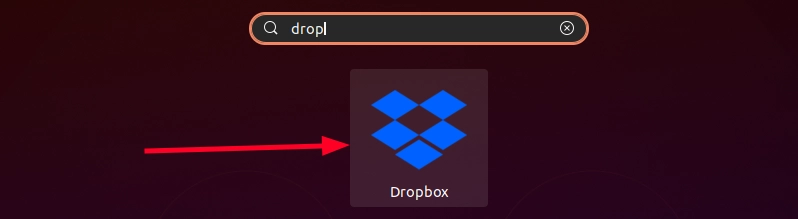
Au premier lancement, il affiche deux fenêtres contextuelles. L'un sur le redémarrage de Nautilus (l'explorateur de fichiers d'Ubuntu) et l'autre sur l'installation de Dropbox.
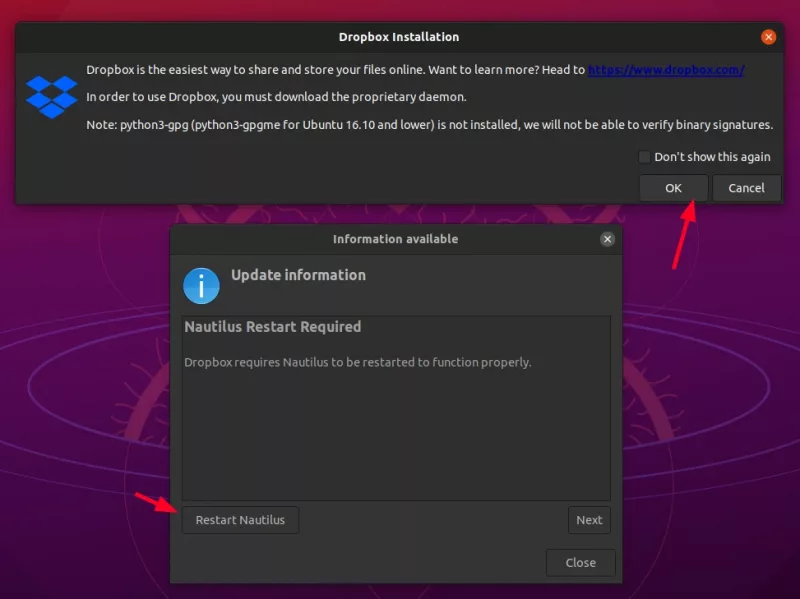
Cliquez sur Redémarrer Nautilus/Fermer (dans la fenêtre contextuelle Nautilus) ou sur OK (dans la fenêtre contextuelle d'installation) pour démarrer le téléchargement et l'installation du client Dropbox. Si le "Redémarrage de Nautilus" ne se ferme pas en cliquant sur le bouton Fermer, cliquez sur le bouton x.
Attendez la fin de l'installation de Dropbox.
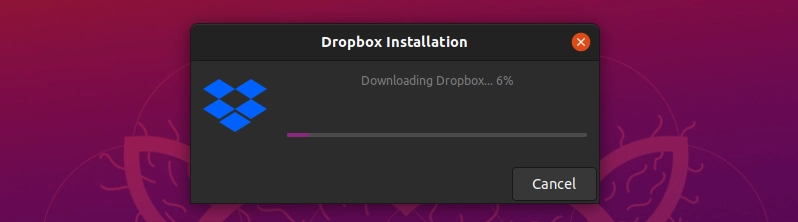
Oh! Le redémarrage de Nautilus est nécessaire car Dropbox ajoute des fonctionnalités supplémentaires telles que l'affichage de l'état de la synchronisation dans l'explorateur de fichiers.
Une fois Dropbox installé, il devrait soit vous amener automatiquement à la page de connexion de Dropbox, soit cliquer sur l'icône Dropbox en haut et sélectionner l'option de connexion.
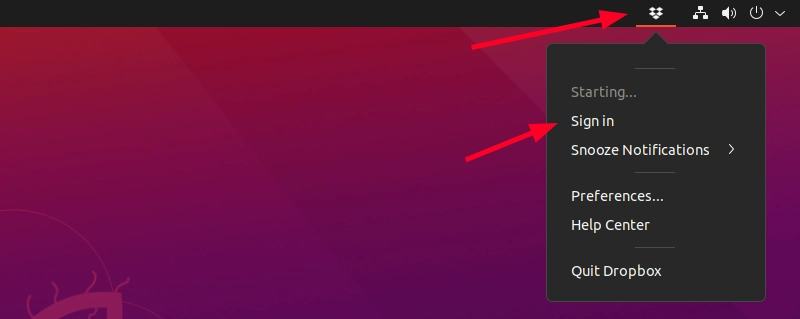
En fait, c'est ainsi que vous accéderez aux paramètres Dropbox à l'avenir.
Étape 4 :Commencez à utiliser Dropbox sur Ubuntu
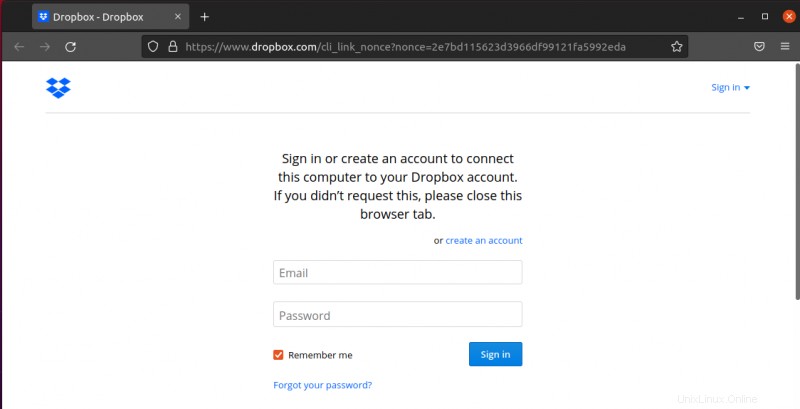
Remarque :Dropbox ne fonctionnera pas tant que vous ne serez pas connecté. Voici un hic. La version gratuite de Dropbox limite le nombre d'appareils que vous pouvez lier à votre compte. Si vous avez déjà 3 appareils associés, vous devez supprimer certains des plus anciens que vous n'utilisez pas.
Une fois que vous êtes connecté avec succès, vous devriez voir un dossier Dropbox créé dans votre répertoire personnel et vos fichiers du cloud commencent à apparaître ici.
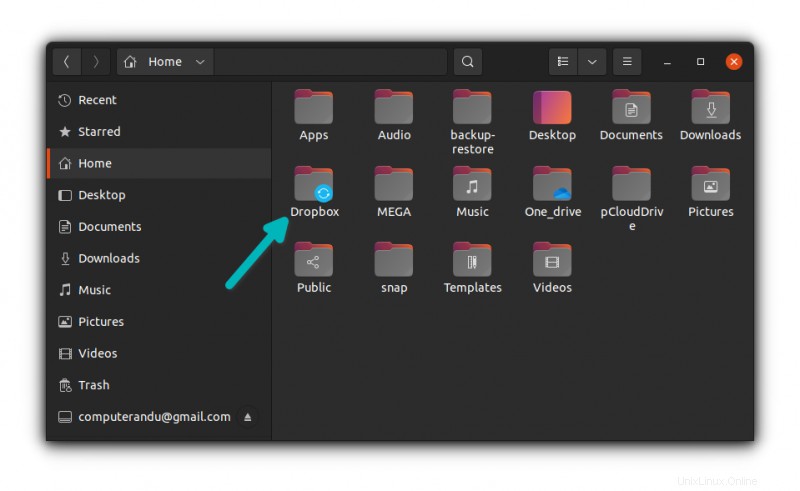
Si vous souhaitez économiser de l'espace disque ou de la bande passante, vous pouvez accéder aux Préférences et choisir l'option Synchronisation sélective. L'option de synchronisation sélective vous permet de synchroniser uniquement les dossiers sélectionnés à partir du cloud Dropbox sur votre système local.
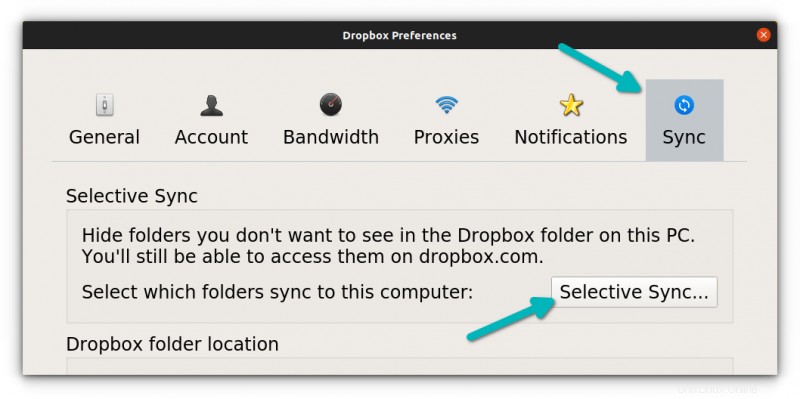
Dropbox démarre automatiquement à chaque démarrage. C'est le comportement que vous devriez attendre de n'importe quel service cloud, je crois.
C'est tout ce dont vous avez besoin pour démarrer avec Dropbox sur Ubuntu. J'espère que vous trouverez ce tutoriel utile.